※この記事はNoxPlayerを使用したゲーム紹介文章キャンペーンの記事となります。

Windows環境に比較的容易にAndroid 6.0の実行環境を構築できる NoxPlayer6をインストールして試してみました。
NoxPlayer6のインストール
公式HPから紫色の「ダウンロード」をクリックしてダウンロードして実行
最新バージョンは2018.4.27のVer6.0.9.0(nox_setup_v6.0.9.0_full_intl.exe 328MB)です。
ライセンスに目を通してインストールします。
インストールが完了しました。
開始を押せばもうAndroid が立ち上がってきます。
初回起動時のみ簡単なチュートリアルがあります。
ここはすっ飛ばしてもOK
初期の画面はこんな感じ。
NoxPlayer初期設定
インストールが完了したら、Toolsフォルダの中の設定からアカウントの追加-Googleで、アカウントを追加しましょう。
これでGoogle Playからアプリを取得することが可能になります。
気になるAndroidのバージョンは4.4です。
NoxPlayer6.0.9.0はAndroid5.0.1のエミュレータを作成することができます。
赤丸のマルチウィンドウをクリックします。
マルチインスタンスマネージャ内に、Android5.1.1を作成するメニューがあります。
追加されたAndroid5.1.1エミュレータ
起動直後は英語ですが、言語設定から日本語を選択しバージョン確認をするとAndroid5.1.1になっていました。
Android4.4だとバージョン低すぎて動かないアプリがありそうですが、このバージョンなら安心ですね。
とりあえず日本語入力用にGoogle日本語入力をインストールしました。
NoxPlayerでアプリを動かしてみる
クリッカーヒーローズをインストールしてみました。
タイトル画面
ゲームのルールはとても簡単。
画面をタップすると敵のHPが減っていきます。
敵のHPが0になればクリアで、次のステージに進みます。
クリアしていくとだんだん敵のHPが増えていきます。
それに合わせて、こちらの武器もいいものを買いそろえていきます。
左上の数字が所持金です。
ここはCid,the Helpful Adventureを購入してみます。
先ほどまで1タップ1ダメージしか与えられなかったのが、2ダメージ与えることができるようになりました。
1回で3ダメージ与えることができるようになりました。
ここまでプレイしてお気づきかと思いますが、基本的にこのゲームはひたすらタップするだけのゲームです。
NoxPlayerのスクリプトレコード(マクロ)を使用してみる
このクリッカーヒーローズは、公式で連打ツールやマクロツールの使用を推奨しています。
そこで、NoxPlayerについているマクロ機能を使ってクリックの自動化を試みてみます。
赤丸のところをクリックすると、マクロ記録用のウィンドウが開きます。
F1で記録開始、
F3で記録ストップです。
ここの操作はちょっとややこしいので、動画で説明します。
最初の手順を覚えるまでが大変ですが、こんな感じで単純な作業を自動化することができます。
公式でこういったツールが使用できるゲームでは積極的に使っていくといいですね。
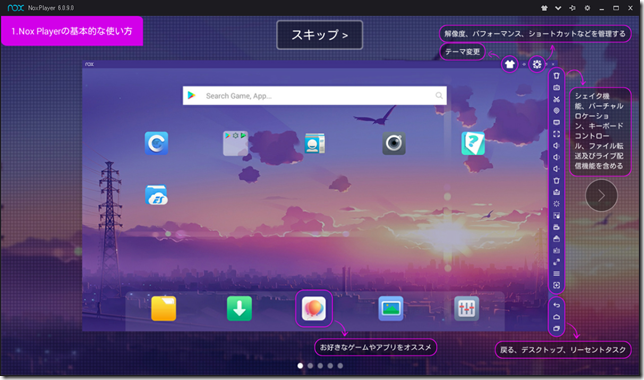
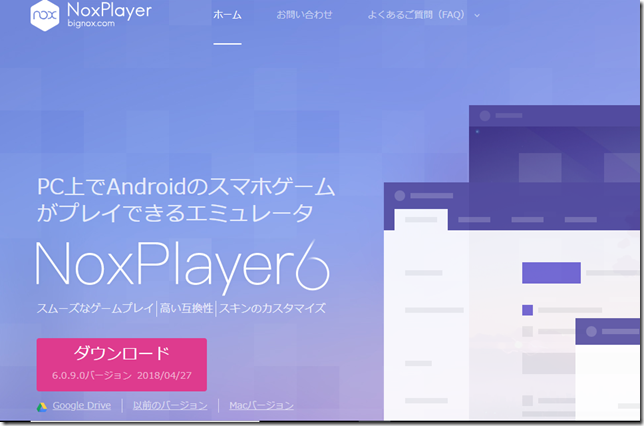


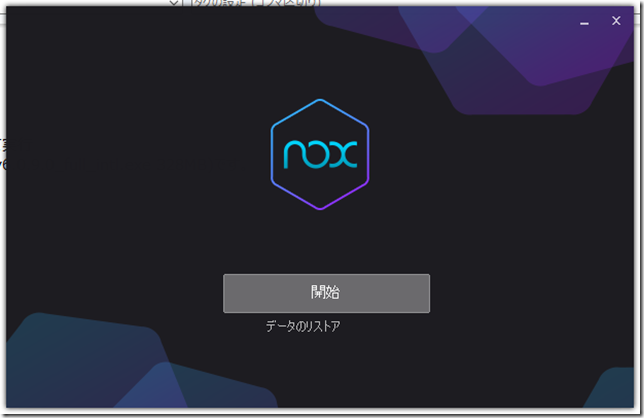
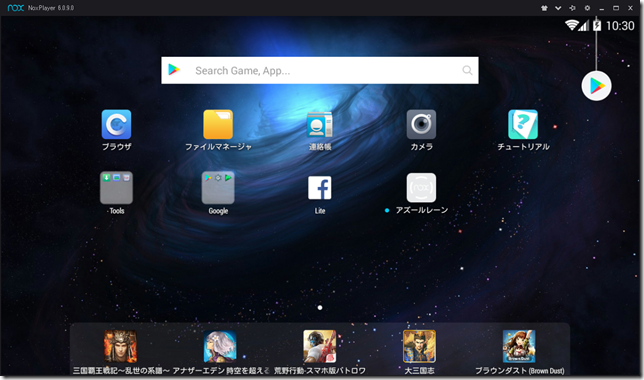
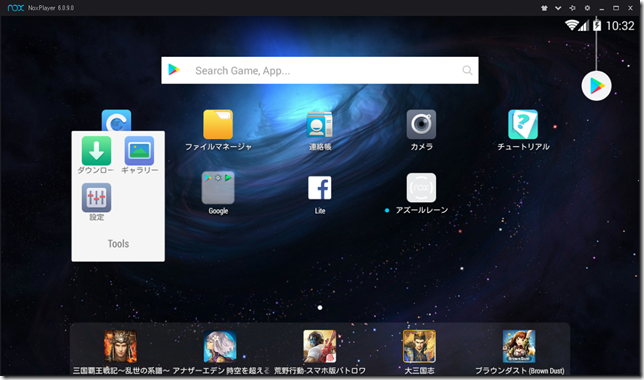
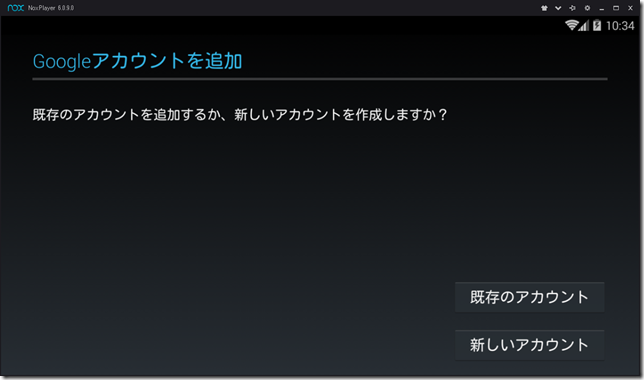
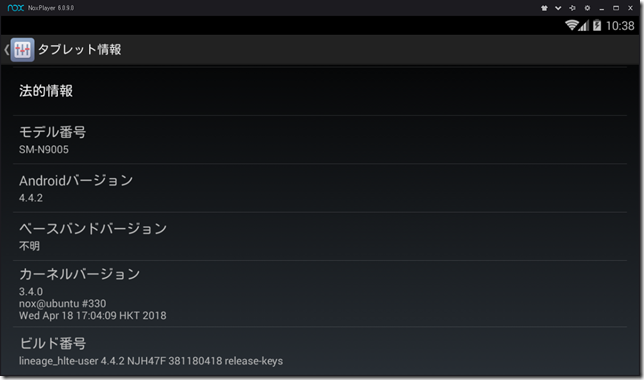
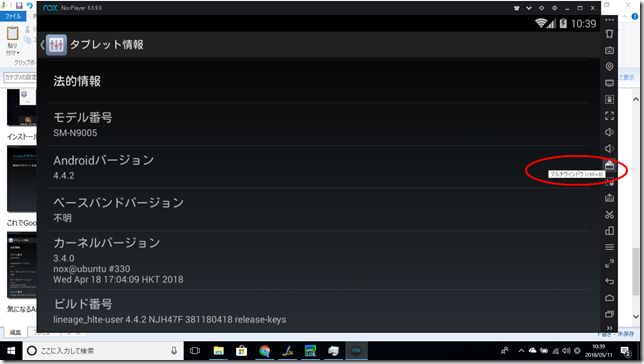
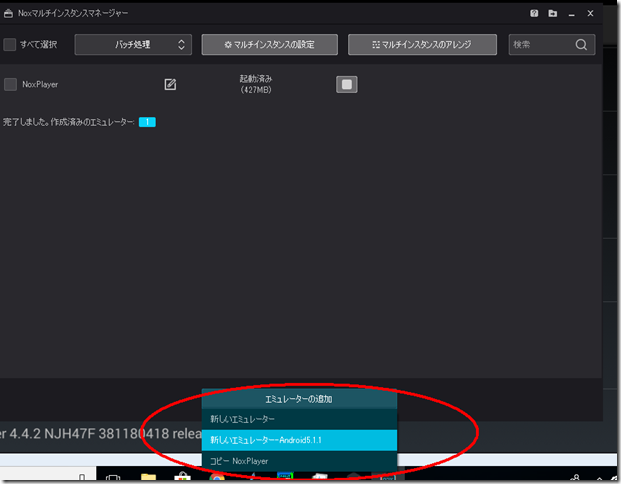
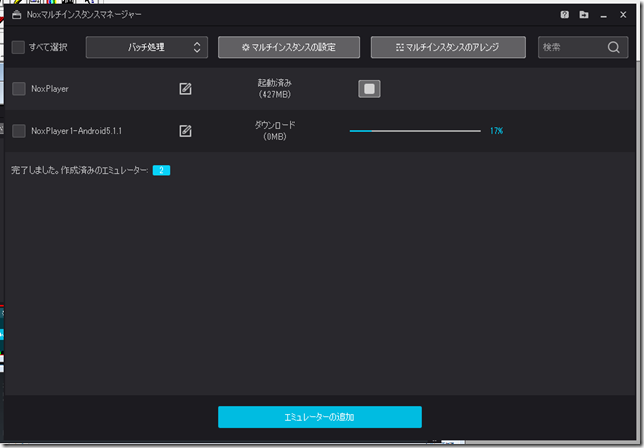
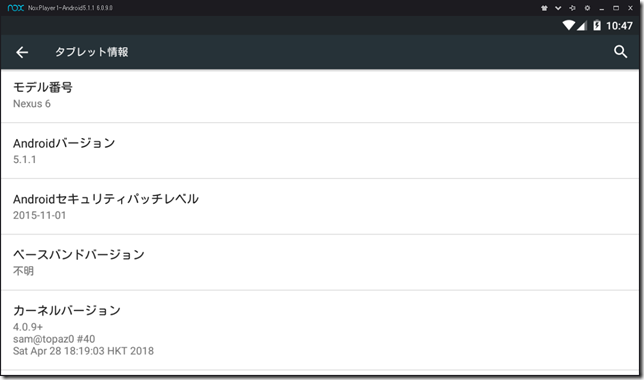
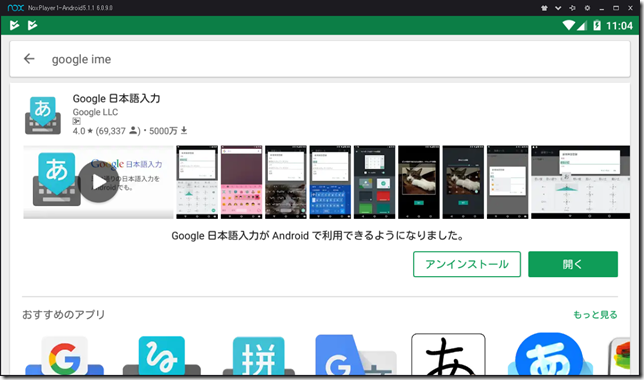
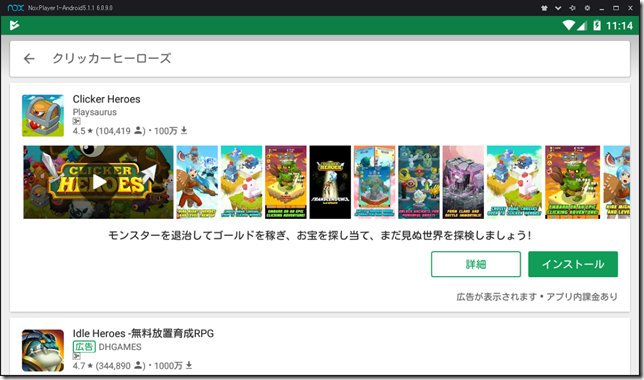
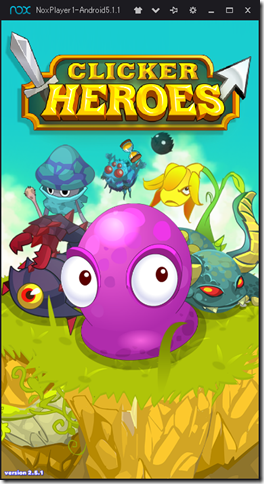

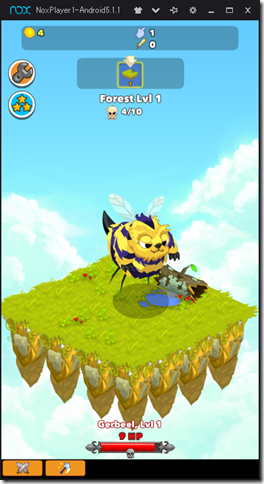


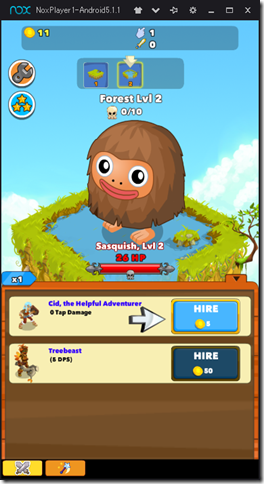
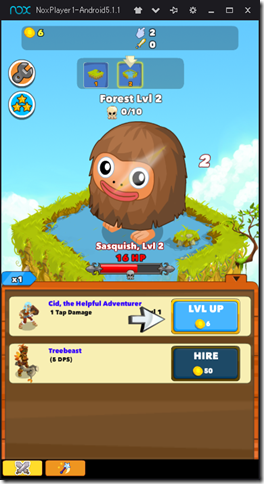
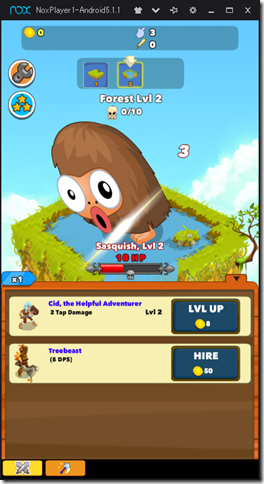
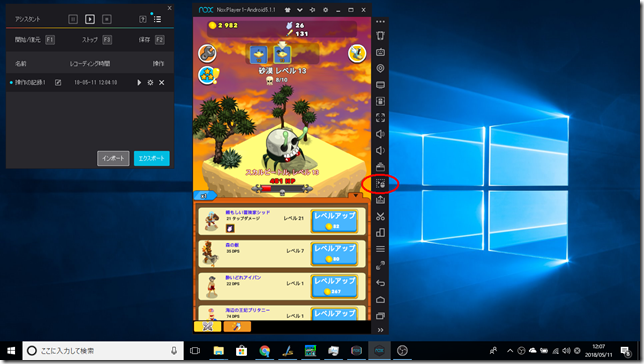
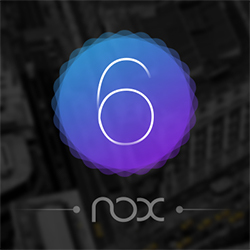
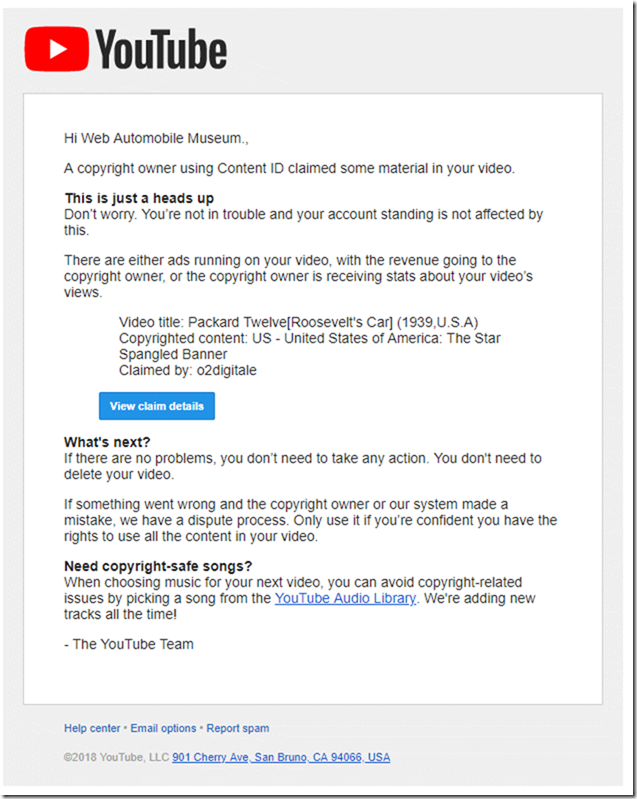

コメント